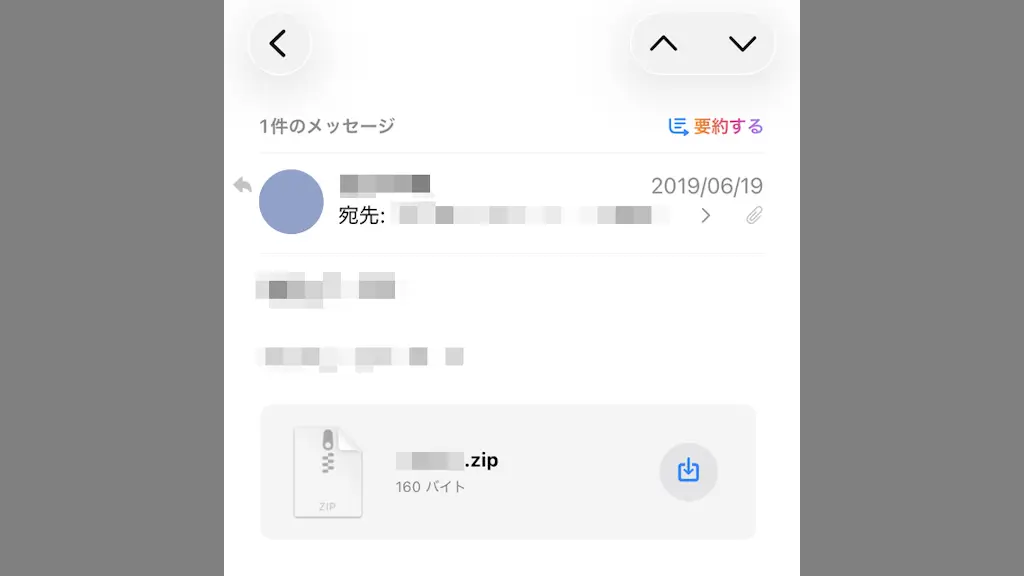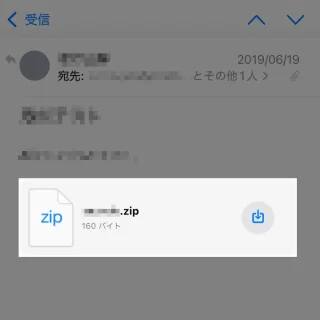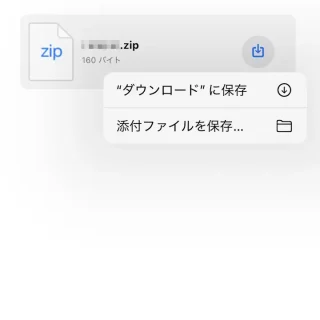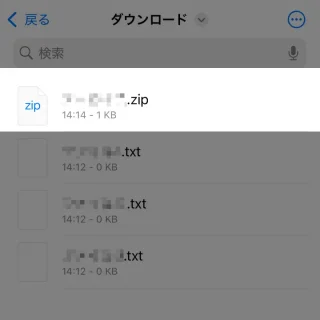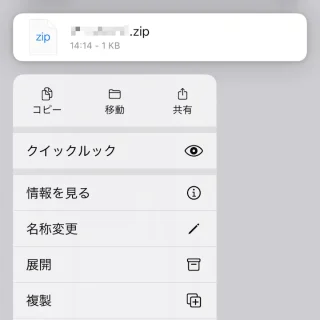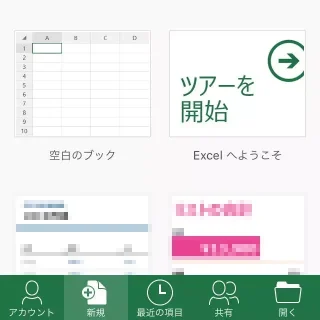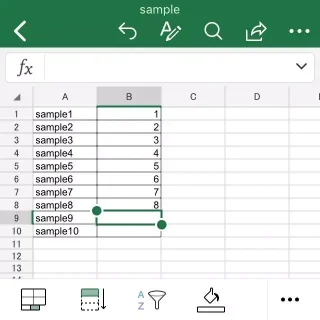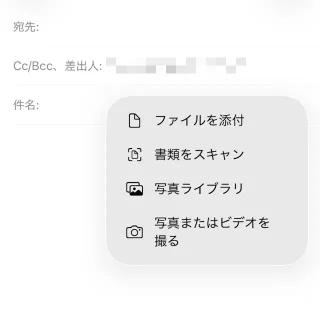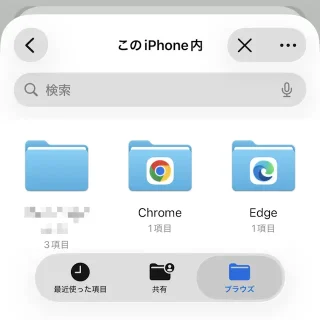仕事でEメールを使う人であれば「メールに添付されたファイルを編集して返信してください」と言われたことがあるでしょう。出先などでパソコンが使えない環境にあれば、iPhoneだけで操作してみましょう。
添付ファイルの返信
Eメールには任意のファイルを添付して送信する仕組みが用意されており、ファイルが一緒に送られてくることが多々あります。
送られてきた添付ファイルは読むだけでなく、編集(変更・追加)して返信しなくてはならない場合も多く、パソコンでは「添付ファイルをローカルに保存する」「添付ファイルを編集する」「Eメールに添付して返信する」と言う作業を行います。
パソコンで簡単にできる操作であっても、これがiPhoneとなると難しい操作となってしまうかもしれません。しかし、仕事で使うEメールを「iPhoneで受信している」と言う人も多いので、iPhoneだけで完結できると非常にスマートでしょう。
保存~返信までの手順
保存する
メールに添付されたファイルは内部ストレージなどに保存します。
展開する
圧縮ファイルなどは必要に応じて展開(解凍)します。
編集する
添付ファイルを編集するには、そのファイルに合わせたエディターが必要なので、ダウンロード&インストールして編集(変更・追加)します。
返信する
iPhoneのメールアプリで添付できるファイルは画像や動画だけと思われがちですが、それ以外のファイルを添付することも可能です。
保存~返信までのやり方は以上です。